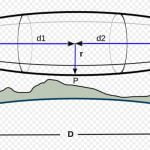Iconos con una X gris | Ahí estás, ocupándote de tus asuntos, cuando de repente te das cuenta de que todos los iconos de atajos de tu escritorio han cambiado de alguna manera…
Miras de cerca, y finalmente te das cuenta de que todas las pequeñas «X grises». A veces, no es una X gris, sino otro símbolo raro. Los Gray X han empezado a aparecer recientemente en todos los archivos y carpetas que he colocado en mi escritorio de Windows 10.
Las X están en la esquina inferior izquierda del icono… Sólo aparecen en los iconos que pertenecen a archivos o carpetas reales guardados en el escritorio. (No en los accesos directos a otras ubicaciones).
Algunos ejemplos serían: Archivos de Excel, PDF, JPG, carpetas que residen en el escritorio, archivos de texto, etc. La aparición de las «X» no ha interferido con la capacidad para acceder a los archivos. Esto NO ocurre en ningún otro lugar (otras carpetas de mi disco duro, etc.) que no sea el escritorio.
Cerrar la sesión como usuario o reiniciar el sistema resuelve el problema durante 1 ó 2 minutos una vez que vuelvo a iniciar la sesión, pero luego vuelven a aparecer.
En cualquier caso, este problema es realmente molesto, y te gustaría arreglarlo.
¿Iconos con una X gris…Qué hacer?
¡De hecho tuve este problema varias veces en Windows 7, y en Windows 8, y en Windows 10! Las X grises se ven así:
![]() Parece ocurrir al azar, y hay varios arreglos por ahi dando vueltas. Sin embargo, hay una solución que es muy rápida, muy fácil, y me ha funcionado siempre.
Parece ocurrir al azar, y hay varios arreglos por ahi dando vueltas. Sin embargo, hay una solución que es muy rápida, muy fácil, y me ha funcionado siempre.
Escoge cualquier archivo que tenga una X gris (u otro símbolo torcido) en él. Haz clic con el botón derecho del ratón en él y elige Abrir con…
Verás algo como esto:
Dependiendo del tipo de archivo, la aplicación/programa por defecto será diferente de lo que se muestra arriba. Eso está bien!
En realidad no necesitas cambiar la aplicación que estás usando para abrir este tipo de archivo.
Todo lo que realmente necesitas es hacer clic en el botón OK. Normalmente, también hago clic en la casilla de verificación Usar siempre esta aplicación para abrir archivos, sólo por si acaso. Siempre puedes cambiarlo más tarde usando el mismo proceso!
Eso es todo.
Cuando hagas clic en Aceptar, Windows redibujará los iconos del escritorio y ¡puf! Las X grises desaparecerán y deberías volver a ver el símbolo de acceso directo adecuado como tal.